หากคุณมีแท็บเล็ตที่สามารถเรียกใช้ระบบปฏิบัติการ Windows 7 จากนั้นคุณอาจสนใจลองใช้ระบบปฏิบัติการ Windows แบบแท็บเล็ตเพิ่มเติมเช่น Windows 8 แม้ว่า Windows 8 build ที่มีอยู่ในปัจจุบันยังอยู่ในช่วง pre-beta อย่างไรก็ตามคุณอาจพบ Metro ใหม่ UI จะเหมาะสมกว่าสำหรับแท็บเล็ตของคุณ ในบทความนี้เราจะให้คำแนะนำในการติดตั้ง Windows 8 บนแท็บเล็ต Windows 7

Disclaimer: แม้ว่าที่จริงแล้วพีซี Windows 7 หลายเครื่องและแท็บเล็ตสามารถใช้งานการแสดงตัวอย่างของนักพัฒนา Windows 8 ได้จะต้องมีข้อสังเกตว่าการติดตั้ง Windows 8 บนแท็บเล็ตของคุณอาจทำให้เกิดปัญหาได้ โปรดปฏิบัติตามคู่มือนี้โดยยอมรับความเสี่ยงเอง AddictiveTips จะไม่รับผิดชอบหากอุปกรณ์ของคุณได้รับความเสียหายในระหว่างกระบวนการ
ที่ต้องการ:
- Windows 8 ISO
- USB 8 ที่บูตได้ใน Windows วิธีสร้าง Windows 8 USB ดูคำแนะนำของเราที่นี่ (สำหรับวิธีแรก)
- พื้นที่ว่างบนฮาร์ดดิสก์อย่างน้อย 20GB (แนะนำ)
1. การติดตั้ง Windows 8 จาก USB
คำแนะนำ:
- เชื่อมต่อและบูตแท็บเล็ต Windows 7 ของคุณจาก USB ที่สามารถบู๊ตได้ ในการทำเช่นนี้คุณอาจต้องเปลี่ยนการตั้งค่า BIOS
- เมื่อแท็บเล็ตบู๊ตจากไดรฟ์ USB ให้ทำตามขั้นตอนการติดตั้งปกติเพื่อติดตั้ง Windows 8 บนแท็บเล็ตของคุณ
- หลังจากการติดตั้งเสร็จสมบูรณ์ให้ติดตั้งไดรเวอร์ที่เกี่ยวข้อง (ซึ่งสามารถดาวน์โหลดได้จากเว็บไซต์ผู้ผลิตของคุณ)
2. การติดตั้ง Windows 8 จาก ISO
ใช้วิธีนี้คุณสามารถติดตั้ง Windows 8 บนแท็บเล็ตโดยการติดตั้ง Windows 8 ISO ไปยังแอปพลิเคชันการติดตั้งดิสก์และเริ่มการติดตั้งจากไฟล์. EXE
คำแนะนำ:
- ลงชื่อเข้าใช้เซสชัน Windows 7 ปกติบนแท็บเล็ตและตรวจสอบให้แน่ใจว่าคุณมีระบบสำรองข้อมูล
- เมานต์อิมเมจ ISO ของ Windows 8 ด้วยเครื่องมือยึดดิสก์ คุณสามารถเลือกแอพพลิเคชั่นติดตั้งแผ่นดิสก์ได้ฟรีจากการรวบรวมแอพพลิเคชั่นติดตั้งดิสก์ที่ดีที่สุด 20 รายการของเรา
- ตอนนี้ให้เปิดดิสก์ไดรฟ์เสมือนและเรียกใช้ EXE เพื่อดำเนินการติดตั้ง Windows 8 ต่อไป ระหว่างการติดตั้งเลือกไดรฟ์ Windows 7 เพื่อเขียนทับ Windows 7 ด้วย Windows 8 ข้อมูล Windows 7 ของคุณจะถูกย้ายไปที่ Windows เก่า โฟลเดอร์หลังจากการติดตั้ง Windows 8
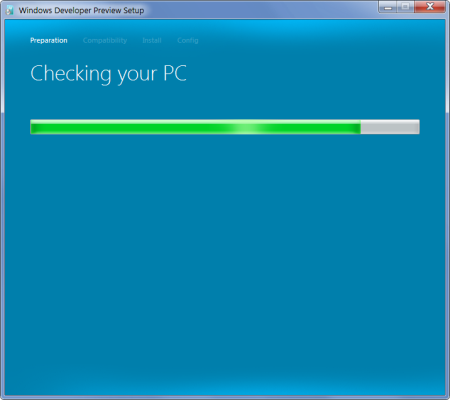
แม้ว่าสามารถถอนการติดตั้ง Windows 8 ได้ (ดูคำแนะนำของเราที่นี่) เราแนะนำให้คุณสำรองข้อมูลการติดตั้ง Windows 7 ของคุณไว้เพื่อยกเลิกการเปลี่ยนแปลง












ความคิดเห็น